声卡驱动安装失败如何解决?步骤和技巧是什么?
55
2025-01-01
在使用电脑时,如果突然发现电脑没有声音,很可能是由于声卡驱动出现问题。本文将详细介绍如何通过安装声卡驱动来解决电脑无声问题,并提供了一步步的操作指导,帮助读者轻松解决问题。
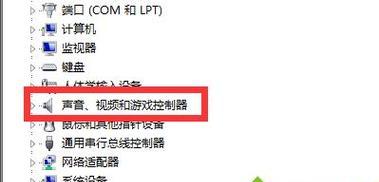
一、检查硬件连接
确保你的音箱或耳机已正确连接到电脑的音频输出接口,并且音量调节合适。还可以尝试用另一组音箱或耳机进行测试,以确认问题不是由硬件连接引起的。
二、确认是否为声卡驱动问题
如果在检查硬件连接后,仍然没有声音,那么很可能是声卡驱动出现了问题。可以通过以下方式确认:1.右键点击桌面上的“我的电脑”图标,选择“属性”,再点击“设备管理器”,查看是否有黄色感叹号或问号标记在“声音、视频和游戏控制器”下;2.在“控制面板”中找到“声音”或“音频设备”,查看是否有已禁用或未安装的设备。
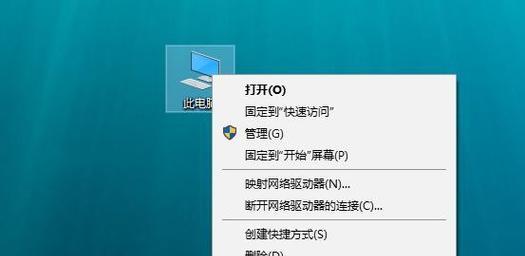
三、下载正确的声卡驱动程序
根据你的电脑品牌和型号,前往相关厂商的官方网站或支持页面,在驱动下载区域找到适用于你电脑型号的最新声卡驱动程序,并下载到本地。
四、备份重要数据
在安装声卡驱动之前,建议备份电脑中重要的数据,以免在安装过程中出现意外情况导致数据丢失。
五、卸载旧的声卡驱动程序
打开“控制面板”,找到并点击“程序”或“程序和功能”,在列表中找到旧的声卡驱动程序,右键点击选择“卸载”进行删除。
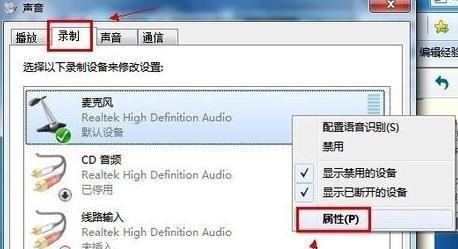
六、安装新的声卡驱动程序
双击下载好的声卡驱动程序安装包,按照提示进行安装。在安装过程中,可以选择自定义安装选项,以便更精确地设置声卡驱动程序。
七、重启电脑
完成声卡驱动程序的安装后,需要重新启动电脑,以使新的驱动生效。
八、检查音频设置
在电脑重新启动后,打开“控制面板”,找到并点击“声音”或“音频设备”,确认默认设备的选项已正确设置为你所需的音频输出设备。
九、检查音量设置
确保音量调节按钮位于合适的位置,且未静音。还可以尝试调整音量大小,确认是否能够听到声音。
十、更新操作系统
如果以上步骤仍然无法解决问题,可以尝试更新电脑的操作系统,以确保系统与声卡驱动程序兼容。
十一、进行系统还原
如果在最近安装了新的软件或更新之后出现了无声问题,可以尝试通过系统还原将电脑恢复到之前正常工作时的状态。
十二、清理注册表
使用专业的注册表清理工具,清理电脑中可能存在的无效注册表项。这可以帮助解决一些与声卡驱动相关的问题。
十三、联系技术支持
如果经过以上步骤仍然无法解决问题,建议联系相关厂商的技术支持团队,寻求专业的帮助和指导。
十四、注意事项
在安装声卡驱动过程中,注意遵循官方指导,并确保下载软件和驱动程序的来源可信。
十五、
通过本文提供的声卡驱动安装教程,我们可以轻松地解决电脑无声问题。只需按照指导进行一步步操作,即可恢复电脑的正常音频功能。记住,如果遇到任何问题,及时联系厂商的技术支持团队。祝你成功解决电脑无声问题!
版权声明:本文内容由互联网用户自发贡献,该文观点仅代表作者本人。本站仅提供信息存储空间服务,不拥有所有权,不承担相关法律责任。如发现本站有涉嫌抄袭侵权/违法违规的内容, 请发送邮件至 3561739510@qq.com 举报,一经查实,本站将立刻删除。